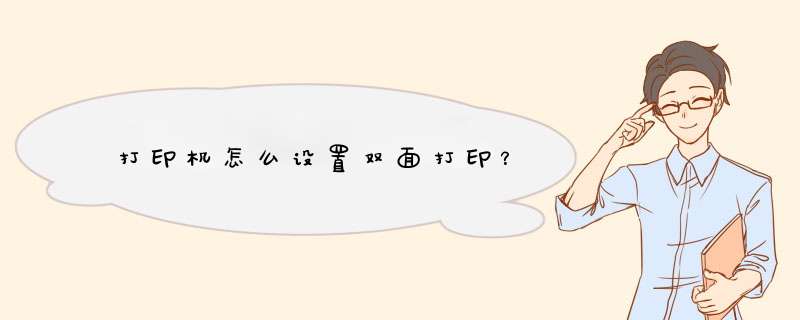
1、在电脑桌面左下角,点击“开始”图标,注意:保证电脑连得上该打印机。
2、在开始出现的功能显示中,点击“设备和打印机”选项。
3、这时会d出一个“设备和打印机”窗口,在这里可以看到本机连接的打印机,选中要设置的打印机,点击鼠标右键,在显示的下拉菜单中,点击打印首选项。
4、点击之后,d出一个首选设置窗口,看到当前打印方式为“单面打印”,点击后面的三角形符号。
5、这时会显示一些下拉菜单选项,选择“双面打印”选项。
6、选择“双面打印”后,点击窗口下方的“确定”按钮,此时该打印机默认首选为双面打印,设置完成。打印机打印文件时,打印机自动选择双面打印。怎么双面打印的方法:
1、在电脑桌面左下角,点击“开始”图标,注意:保证电脑连得上该打印机。
2、在开始出现的功能显示中,点击“设备和打印机”选项。
3、这时会d出一个“设备和打印机”窗口,在这里可以看到本机连接的打印机,选中要设置的打印机,点击鼠标右键,在显示的下拉菜单中,点击打印首选项。
4、点击之后,d出一个首选设置窗口,看到当前打印方式为“单面打印”,点击后面的三角形符号。
5、这时会显示一些下拉菜单选项,选择“双面打印”选项。
6、选择“双面打印”后,点击窗口下方的“确定”按钮,此时该打印机默认首选为双面打印,设置完成。打印机打印文件时,打印机自动选择双面打印。1、首先选择想要打印的表格或者文档。
2、打开表格过后,点击右上角的打印。
3、点击打印过后,会有一系列的关于打印的设置,勾选相关的设置后,勾选右上角的“双面打印”。
4、勾选“双面打印”后,会有“手动翻页”和“自动翻页”的选项,根据需要选择即可。
在Word2003中,打开打印对话框,在打印下拉列表框中选择“打印奇数页”或“打印偶数页”,来实现双面打印。可以先打印奇数页,等奇数页打印结束后,将原先已打印好的纸反过来重新放到打印机的进纸器中,再次打开打打印对话框,选择“打印偶数页”,确定之后就可以拿到双面打印的成果了。这样通过两次打印命令就可以实现双面打印。
当发现使用WORD在win7上打印的时候只能选择"双面打印(手动)"的时候,其实不是打印机的问题。WIN7默认关闭了双面打印,需要通过以下路径打开其功能。
开始菜单-》设备与打印机-》找到自己对应的打印机-》右键“打印机属性”(注意,不是“属性”,是“打印机属性”)
在设备设置Tab下将 双面打印器 设置选成“已安装”,即可
(以上为转述)
欢迎分享,转载请注明来源:内存溢出

 微信扫一扫
微信扫一扫
 支付宝扫一扫
支付宝扫一扫
评论列表(0条)